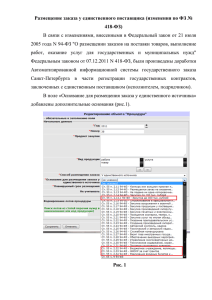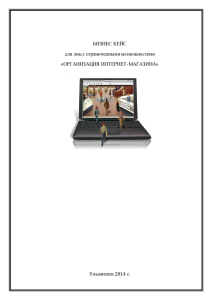РУКОВОДСТВО ПОЛЬЗОВАТЕЛЯ
advertisement
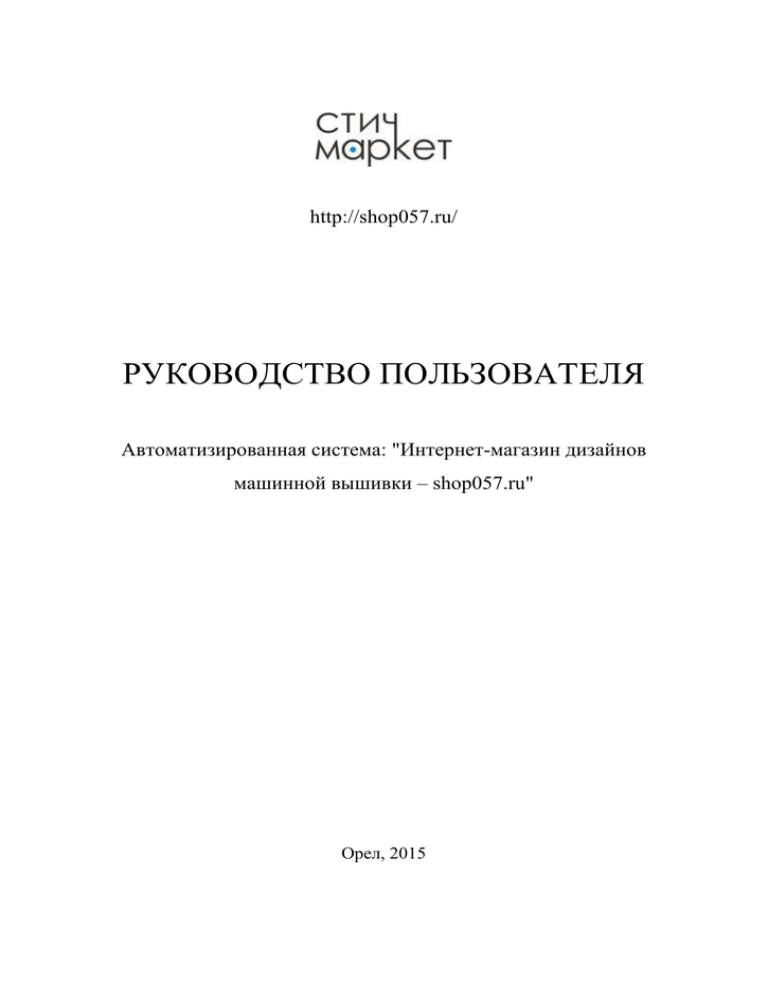
http://shop057.ru/ РУКОВОДСТВО ПОЛЬЗОВАТЕЛЯ Автоматизированная система: "Интернет-магазин дизайнов машинной вышивки – shop057.ru" Орел, 2015 2 СОДЕРЖАНИЕ ТЕРМИНЫ И ОПРЕДЕЛЕНИЯ ......................................................................... 3 1. НАЗВАНИЕ И НАЗНАЧЕНИЕ ПРОГРАММЫ .......................................... 5 2. ОБЩИЕ СВЕДЕНИЯ О ПРОГРАММЕ ...................................................... 10 2.1. Программно-технические характеристики ............................................. 10 3. РУКОВОДСТВО ПОЛЬЗОВАТЕЛЯ ........................................................... 11 3.1. Начало работы ............................................................................................ 11 3.2. Регистрация нового пользователя ............................................................ 12 3.3. Вход в личный кабинет ............................................................................. 17 3.4. Восстановление логина и пароля для входа в личный кабинет ............ 19 3.5. Работа с личным кабинетом Интернет-магазина. .................................. 21 3.6. Добавление нового заказа или калькуляции ........................................... 22 3.7. Работа с заказами ....................................................................................... 26 3.7.1. Просмотр подробной информации о выбранном заказе .................... 28 3.7.2. Просмотр динамики статусов заказа..................................................... 31 3.7.3. Переписка по заказу ................................................................................ 32 3.7.4. Финансовые взаиморасчеты в интернет-магазине .............................. 35 3.7.5. Получение результатов выполнения заказа ......................................... 37 3.8. Просмотр и изменение информации о профиле пользователя ............. 39 3.9. Навигация по интернет-магазину и завершение работы ....................... 42 3 ТЕРМИНЫ И ОПРЕДЕЛЕНИЯ Веб-обозрева́тель, обозрева́тель, бра́узер или бра́узэр (от англ. Web browser) – прикладное программное обеспечение для просмотра вебстраниц; содержания веб-документов, компьютерных файлов и их каталогов; управления веб-приложениями; а также для решения других задач. В глобальной сети браузеры используют для запроса, обработки, манипулирования и отображения содержания веб-сайтов. Многие современные браузеры также могут использоваться для обмена файлами с серверами ftp, а также для непосредственного просмотра содержания файлов многих графических форматов (gif, jpeg, png, svg), аудио-видео форматов (mp3, mpeg), текстовых форматов (pdf, djvu) и других файлов. Владелец – физическое или юридическое лицо, владеющее ресурсами Владельца, на законных основаниях и/или обладающее правами на использование ресурсов Владельца. Интернет-магазин (англ. online shop или e-shop) – сайт, торгующий товарами в интернете. Позволяет пользователям сформировать заказ на покупку, выбрать способ оплаты и доставки заказа в сети Интернет. Информационный ресурс – данные в любом виде, которые можно многократно использовать для решения проблем пользователей. Например, это может быть файл, документ, веб-сайт, фотография, видеофрагмент. Для информационных ресурсов в Интернете характерно определённое время жизни и доступность более, чем одному пользователю. Логин – имя (идентификатор) учётной записи пользователя в компьютерной системе. Пароль – это условное слово или набор знаков, предназначенный для подтверждения личности или полномочий. Пароли часто используются для защиты информации от несанкционированного доступа. 4 Пользователь – любое лицо, являющееся посетителем информационных ресурсов в сети Интернет и\или пользователем программы для ЭВМ (в том числе для мобильных устройств), в частности, ресурсов Владельца. Ресурсы Владельца – информационные ресурсы в сети Интернет и/или программы для ЭВМ (в том числе для мобильных устройств). Ссылка (гиперссылка (англ. hyperlink)) – текстовая ссылка, часть гипертекстового документа, размещаемая на ресурсах Владельца, ссылающаяся на другой элемент (команда, текст, заголовок, примечание, изображение) в самом документе, на другой объект (файл, каталог, приложение), расположенный на локальном диске или в компьютерной сети, либо на элементы этого объекта. Учётная запись – хранимая в компьютерной системе совокупность данных о пользователе, необходимая для его опознавания (аутентификации) и предоставления доступа к его личным данным и настройкам. Электро́нная по́чта (англ. email, e-mail, от англ. electronic mail) — технология и предоставляемые ею услуги по пересылке и получению электронных сообщений (называемых «письма» или «электронные письма») по распределённой (в том числе глобальной) компьютерной сети. 5 1. НАЗВАНИЕ И НАЗНАЧЕНИЕ ПРОГРАММЫ Автоматизированная машинной вышивки – система shop057.ru", "Интернет-магазин далее по тексту дизайнов "Магазин" предназначена для предоставления услуг по продаже программ дизайнов машинной вышивки пользователям интернет-магазина. Программное обеспечение Магазина расположено на удаленном ресурсе с URL http://shop057.ru и представляет собой информационный ресурс. Основные задачи, выполняемые Магазином: 1. Регистрация, учет и обеспечение возможности авторизации пользователей Магазина в автоматизированной системе. 2. Добавление заказов на выполнение работ по калькуляции, а также создания программ дизайнов машинной вышивки с возможностью указания параметров требуемого дизайна, таких как, например, размер, количество цветом, материал и других, а также указания степени срочности выполнения заказа. 3. Информационно сопровождение хода выполнения заказа посредством электронной почты, выражаемая оповещением пользователей Магазина (заказчиков) об изменении статуса заказа, а также о сообщениях, оставленных для него сотрудниками Магазина. 4. Просмотр информации о заказах пользователя, включающих данные и параметры отдельных заказов, состояние баланса пользователя Магазина, переписки по каждому отдельно взятому заказу с сотрудниками Магазина. 5. Просмотр и редактирование личной информации пользователя Магазина (логин, пароль, электронная почта и др.). 6 Основные функции, выполняемые программным обеспечением Магазина: 1. Регистрация пользователей с указанием следующих сведений: логин, электронная почта, пароль, Ф.И.О. пользователя или название организации, телефон. Дополнительно к данным сведениям может быть указано (дано) согласие на получение рассылки новинок каталога дизайнов машинной вышивки. Регистрация в Магазине осуществляется на странице информационного ресурса по адресу: http://shop057.ru/ru/user.php?show=add 2. Напоминание пароля. Данная функция обеспечивает направление пользователю по запросу данных для входа в личный кабинет пользователя Магазина. Для отправки запроса о напоминание пароля, необходимо перейти на страницу Магазина с адресом: http://shop057.ru/ru/user.php?show=remind и указать адрес электронной почты, привязанный к учетной записи пользователя Магазина. 3. Авторизация пользователя Магазина. Данная функция позволяет получить доступ к личному кабинету пользователя Магазина. Для авторизации в Магазине, необходимо указать логин, указанный при регистрации в Магазине и пароль в форме входа в автоматизированную систему Магазина. 4. Добавление нового заказа. Данная функция обеспечивает заполнение информации о заказе на создание программы дизайна машинной вышивки либо калькуляции его стоимости. Чтобы добавить новый заказ, необходимо перейти на страницу http://shop057.ru/ru/stitch_order.php?show=add. Данная страница доступна только после успешной авторизации пользователя в Магазине. 7 5. Просмотр информации о произведенных заказах пользователя Магазина. Обобщенная информация о заказах пользователя представляется в виде таблицы заказов с указанием их порядковых номеров, уникальных в автоматизированной системе Магазина идентификаторов заказа (ID), статус, приоритет и название заказа, информацию о дате и времени готовности заказа, а также тема последнего сообщения, оставленного в ходе переписки с сотрудниками Магазина по соответствующему заказу. Данная информация доступна по адресу: http://shop057.ru/ru/stitch_order.php?show=all. 6. Просмотр подробной информации по текущему заказу. Подробная информация о заказе предоставляется на странице с адресом http://shop057.ru/ru/stitch_order.php?id_stitch_order=<ID>&details, где вместо "<ID>" должен быть указан уникальный идентификатор заказа, присвоенный ему сразу после добавления заказа в систему. На странице с подробной информацией по текущему заказу предоставляются детальные сведения о заказе, включающие сведения о его статусе, приоритете, названии, информации о расчете стоимости и статусе оплаты, временные характеристики выполнения заказа, а также комментарии пользователя к заказу. Помимо этого на странице с подробной информацией указываются сведения о состоянии баланса пользователя Магазина, переписка с сотрудниками Магазина по соответствующему заказу и информация о файлах, приложенных пользователем к заказу, ссылки на файлы – готовые работы (дизайны программ машинной вышивки). 7. Переписка с сотрудниками Магазина (чат). Данная функция обеспечивает интерактивное общение с сотрудниками Магазина посредством функциональных возможностей программного обеспечения Магазина. Для того, чтобы отправить сообщения сотрудникам Магазина, необходимо перейти на страницу с подробной информацией по 8 соответствующему заказу, в отношении которого необходимо задать вопрос и в разделе "Переписка по заказу" ввести сообщения в поле ввода, указав при этом тему. После нажатия на кнопку "Отправить" будет отправлено письмо по электронной почте сотрудникам Магазина. Отправленное сообщение отобразится в хронологической последовательности в переписке. В случае отправки сотрудниками Магазина ответного сообщения, в личном кабинете появится всплывающее изображение, указывающее на новое непрочитанное сообщение, а также будет осуществлено звуковое сопровождение. 8. Просмотр истории изменения статусов заказа. Данная функция позволяет получить доступ к истории изменения статусов заказа в их хронологической последовательности. При этом дополнительно указывается имя сотрудника Магазина, обработавшего заказ, статус заказа на момент его обработки, а также дату и время. 9. Просмотр редактирование личной информации, указанной при регистрации. Просмотр личной информации пользователя Магазина можно осуществить, перейдя http://shop057.ru/ru/user.php?show=profile. Для по ссылке изменения данной информации, а также учетных данных пользователя необходимо перейти по ссылке http://shop057.ru/ru/user.php?show=edit, ввести корректно новые данные и нажать на кнопку "Изменить". 10. Переход к содержанию каталога готовых программ дизайнов машинной вышивки осуществляется путем, нажатия на ссылку "Вернуться на сайт" с адресом http://shop057.ru/. Переход по данной ссылке не завершает работу авторизованным. пользователя с Магазином, оставляя его 9 11. Для завершения работы с Магазином необходимо перейти по ссылке "Выход" с адресом: http://shop057.ru/?logout. Внимание!. В случае закрытия вкладки браузера (Интернет-обозревателя) либо перехода на главную страницу Магазина, пользователь остается авторизован в Магазине и соответственно, остается возможность получения доступа к сведениям о заказах пользователя и его личным данным, в том числе учетных, указанных при регистрации. Поэтому, для корректного завершения работы с Магазином необходимо использовать фунционал "Выхода" из автоматизированной системы, путем перехода по ссылке http://shop057.ru/?logout. 10 2. ОБЩИЕ СВЕДЕНИЯ О ПРОГРАММЕ 2.1. Программно-технические характеристики Программное обеспечение Магазина расположено на удаленном вебсервере. Доступ к Магазину обеспечивается на основе клиент-серверной технологии по протоколу http, поддерживаемому большинством современных вычислительных устройств, включая ПЭВМ, смартфоны, планшетные компьютеры и ноутбуки, а также любые вычислительные устройства, обладающие доступом в сеть Интернет и веб-обозревателем (браузером). Рекомендуемые системные требования: операционная система Windows XP/Vista/Win7/Win8/Unix/Linux/Android/iOS/MacOS, 1000Mb ОЗУ. необходимо наличие веб-браузера (IE, Mozzila Firefox, Chrome (Яндекс.Браузер или Хром), Opera, Safari или др.) необходим доступ в сеть Интернет с рекомендуемой скоростью не менее 398 кбит/с. дополнительных общих программных и информационных компонентов (драйверов, утилит, шрифтов и т.д.) не требуется; 11 3. РУКОВОДСТВО ПОЛЬЗОВАТЕЛЯ 3.1. Начало работы Для начала работы с интернет-магазином необходим компьютер с доступом в сеть Интернет и установленным веб-обозревателем (браузером). Рекомендуется использовать последние версии популярных веб-обозревателей каждый раз, когда необходимо обращение к ресурсам сети Интернет. Для работы с интернет-магазином можно использовать веббраузеры: - Opera; - Internet Explorer; - Mozilla Firefox; - Яндекс.Браузер (Chrome). Чтобы получить доступ к ресурсу Интернет-магазина, необходимо в адресоной строке веб-обозревателя ввести ссылку: shop057.ru или http://shop057.ru. Если доступ в Интернет есть и ссылка введена правильно, то в окне обозревателя появится окно, изображенное на рисунке 1. Работа с заказами Интернет-магазина дизайнов машинной вышивки возможна только для зарегистрированных пользователей, прошедших процедуру аутентификации и авторизации в системе магазина. 12 Рисунок 1 – Главная страница сайта shop057.ru Процедура аутентификации подразумевает под собой процесс проверки правильности и наличия в системе зарегистрированного пользователя, которому присвоен Логин и пароль. Процесс авторизации подразумевает собой наделение пользователя, прошедшего процедуру аутентификации, определенными правами и полномочиями для работы в защищенном от несанкционированного доступа личном кабинете. 3.2. Регистрация нового пользователя Чтобы получить доступ к Интернет-магазину дизайнов, необходимо зарегистрироваться в системе. Для этого необходимо перейти по ссылки, 13 указанной на рисунке 1 красной стрелкой с текстом "Регистрация" и адресом URL: http://shop057.ru/ru/user.php?show=add. После перехода по ссылке "Регистрация" появится окно, изображенное на рисунке 2. Рисунок 2 – Форма регистрации нового пользователя сайта shop057.ru Чтобы зарегистрироваться, Вам необходимо указать в полях ввода следующие данные: 1. Логин – символьное значение из латинских букв, цифр, которое будет использоваться для аутентификации (входа в личный кабинет). Кириллистические символы также могут быть использованы. При вводе значения следует соблюдать регистр, поскольку система различает заглавные и строчные буквы. 2. E-mail – адрес электронной почты. Данный адрес будет использоваться для отправки системных сообщений от системы с 14 уведомлениями о состоянии заказов и сообщениями администрации Интернет-магазина. 3. Пароль – символьное значение из латинских букв, цифр и знаков препинания, которое будет использоваться для аутентификации (входа в личный кабинет). Кириллистические символы также могут быть использованы. При вводе значения следует соблюдать регистр, поскольку система различает заглавные и строчные буквы. 4. Ф.И.О.(или название организации). Данное значение необходимо для идентификации вас в системе администрацией Интернет-магазина. 5. Телефон. 6. Согласие на рассылку новостей и обновлений каталогов дизайнов и вышивки Интернет-магазина. Пример заполненной формы регистрации на сайте выглядит так, как изображено на рисунке 3 Рисунок 3 – Пример заполненной формы регистрации нового пользователя сайта shop057.ru 15 В форме регистрации предусмотрено также одно служебное поле для защиты от автоматических регистрации, спам-ботов и роботов (так называемая CAPTCHA) – последовательность символов с изображение. После заполнения всех полей формы регистрации необходимо нажать на кнопку "Добавить". Если все поля заполненные корректно, то появится окно, представленное на рисунке 4. Рисунок 4 – Подтверждение успешной регистрации нового пользователя на сайте shop057.ru Под успешной регистрацией нового пользователя понимается добавление информации о пользователе в систему Интернет-магазина, а также отправку письма с запросом активации (подтверждения) адреса электронной почты. Подтверждение адреса электронной почты 16 необходимо в обязательном порядке, поскольку электронная почта используется в качестве основного средства связи и оповещения пользователя Интернет-магазина о различных событиях (изменениях статуса заказа, получения сообщений от администрации магазина и т.д.). Если вы указали ваш корректный действующий адрес электронной почты, то вами будет получено письмо примерно следующего содержания: Рисунок 5 – Содержание письма с запросом подтверждения адреса электронной почты Чтобы подтвердить адрес электронной почты, перейдите по ссылке с надписью "активация учетной записи" либо скопируйте ссылку из письма и вставьте в адресную строку вашего веб-обозревателя, после чего перейдите по ней. Если операция выполнена правильно, в вашем вебобозревателе откроется страница, представленная на рисунке 6. 17 Рисунок 6 – Страница с подтверждением активации учетной записи После выполнения данного этапа процедура регистрации в системе Интернет-магазина считается полностью завершенной и можно приступить к формированию заказов. 3.3. Вход в личный кабинет Для того чтобы попасть в личный кабинет пользователя Интернетмагазина, введи свой Логин и пароль в форму входа на сайт, обведенную красным прямоугольником, на рисунке 7. 18 Рисунок 7 – Форма входа в систему Интернет-магазина В случае ввода корректных значений логина и пароля, а также успешного входа в систему, будет загружена страница, изображенная на рисунке 8. Рисунок 8 – Главная страница личного кабинета Интернет-магазина 19 3.4. Восстановление логина и пароля для входа в личный кабинет В случае, если вы не помните логин или пароль, указанный при регистрации, вы можете восстановить их, используя процедуру восстановления пароля. Для этого необходимо перейти по ссылке "Забыли пароль" с адресом: http://shop057.ru/ru/user.php?show=remind, указанная красной стрелкой на рисунке 9. Рисунок 9 – Ссылка для запуска процедуры восстановления логина и пароля После того как вы перейдете по данной ссылке, появится страница, представленная на рисунке 10. 20 Рисунок 10 – Форма для запуска процедуры восстановления логина и пароля В появившейся форме введите адрес электронной почты, который вы использовали для регистрации на сайте так, как показано на рисунке 11. 21 Рисунок 11 – Пример заполнения формы для запуска процедуры восстановления логина и пароля После ввода адреса электронной почты нажмите на кнопку "Продолжить". Если адрес электронной почты существует в базе данных системы Интернет-магазина, то на вашу электронную почту будет отправлено письмо с реквизитами для входа в личный кабинет Интернетмагазина (логином и паролем). 3.5. Работа с личным кабинетом Интернет-магазина. После успешной попытки входа в личный кабинет интернетмагазина вы попадаете на главную страницу личного кабинета. Она изображена на рисунке 8. Для навигации по личному кабинету используется изображенное на рисунке 12. Рисунок 12 – Меню личного кабинета интернет-магазина Меню состоит из следующих пунктов: 1. Ссылка "Добавить заказ (калькуляцию)" http://shop057.ru/ru/stitch_order.php?show=add 2. Ссылка "Мои заказы" http://shop057.ru/ru/stitch_order.php?show=all. меню, 22 3. Ссылка "Личная информация" http://shop057.ru/ru/user.php?show=profile. 4. Ссылка на форму изменения личной информации "Изменить профиль" - http://shop057.ru/ru/user.php?show=edit. 5. Ссылка на главную страницу сайта "Вернуться на сайт" http://shop057.ru/. 6. Ссылка для выхода из личного кабинета и завершения сессии "Выход" - http://shop057.ru/?logout. 3.6. Добавление нового заказа или калькуляции Личный кабинет интернет-магазина предоставляет возможность пользователя магазина сформировать и отправить запрос на создание нового заказа, а также запрос на калькуляцию стоимости. Чтобы перейти к формированию и созданию нового заказа либо запроса на калькуляцию стоимости, нажмите на ссылку меню личного кабинета "Добавить заказ (калькуляцию)": http://shop057.ru/ru/stitch_order.php?show=add. После этого будет загружена страница с формой добавления данных заказа (запроса на калькуляцию), представленная на рисунке 13. Содержание полей формы для добавления нового заказа и запроса на калькуляцию стоимости практически не отличаются. Основным отличием данных процессов является то, что сроки выполнения калькуляции значительно короче, поскольку не требуют с одной стороны затрат на производство дизайна, а с другой стороны, являются достаточно распространенной заявкой со стороны пользователей магазина. 23 Рисунок 13 – Форма добавления нового заказа (запроса на калькуляцию) Для добавления нового заказа необходимо заполнить форму следующими данными: 1. Название заказа 2. Приоритет выполнения: срочный – 1 сутки; обычный – 2 суток; низкий – 3 суток. 3. Графическое изображение, которое будет браться в основу формирования дизайна. Изображений может быть несколько. 4. Размер дизайна в миллиметрах. 5. Количество цветов ("как на картинке", 1, 2, и т.д.). 6. Материал (неизвестный, трикотаж, пике, футболки, ворсовая ткань, флис, драп, плотная ткань и т.п.). 24 7. Необходимый формат программы дизайна машинной вышивки (Tajima .DST; Ameci .NEW; Babylock, Bernina, Brother .PEC). 8. Комментарии к заказу. В комментариях можете указать любую, по вашему мнению, необходимую информацию, которая должна быть учтена дизайнерами и исполнителями заказа, в том числе: уточненные параметры заказа, пожелания, особенности. Пример заполненной формы на добавление нового заказа представлен на рисунке 14. Рисунок 14 – Пример заполненной формы добавления нового заказа В случае необходимости создания запроса на калькуляцию стоимости дизайна действия аналогичны как при составления запроса на добавление нового заказа, за исключением указания сроков исполнения. 25 Для создания запроса на калькуляцию необходимо поставить галочку на против "Только калькуляция". При этом срок исполнения (приоритет) будет выставлен системой магазина автоматически и составит примерно 30 минут. Пример заполненной формы для отправки заявки на калькуляцию стоимости дизайна представлен на рисунке 15. Рисунок 15 – Пример заполненной формы добавления заявки на калькуляцию После заполнения полей формы необходимо нажать на кнопку "Добавить". После этого в окне веб-обозревателя появится окно, представленное на рисунке 16. 26 Рисунок 16 – Пример результата добавления нового заказа 3.7. Работа с заказами Чтобы просмотреть уже отправленные заказы и запросы на калькуляцию, а также заявки, по которым ведется работа или уже выполненные, перейдите по ссылке главного меню личного кабинета "Мои заказы" - http://shop057.ru/ru/stitch_order.php?show=all. После этого в окне веб-обозревателя появится страница с перечнем ваших заказов. Пример такой страницы представлен на рисунке 17. 27 Рисунок 17 – Страница с перечнем заказов пользователя интернетмагазина На данной странице представлена краткая информация по каждому заказу пользователя, включающая в себя следующие сведения: 1. Порядковый номер заказа. 2. Уникальный в системе интернет-магазина идентификатор заказа. 3. Текущий статус заказы. 4. Приоритет выполнения заказа. 5. Название заказа. 6. Примерная дата завершения работы над заказом. 7. Оповещение – тема последнего сообщения, отправленного в переписке по данному заказу. 8. Цена заказа. 9. Перечень доступных действий по заказу. 28 Чтобы привести список заказов к более удобному виду, возможна его сортировка по столбцам. Однократное нажатие на заголовок столбца таблицы списка заказов приведет к упорядочиванию столбца убыванию, повторное нажатие – к упорядочиванию по возрастанию значений в выбранном столбце таблицы. 3.7.1. Просмотр подробной информации о выбранном заказе Чтобы просмотреть подробную информацию по заданному заказу, необходимо нажать на ссылку "Подробно" в правой части таблицы со списком заказов. Пример отображения подробной информации по заказу представлен на рисунке 18. Рисунок 18 – Пример отображения подробной информации по выбранному заказу пользователя интернет-магазина Подробная информация по заказу структурирована и состоит из нескольких логических блоков: 29 1. Сведения о заказе 2. Информация о балансе 3. Комментарии к заказу 4. Переписка по заказу с сотрудниками интернет-маганиза 5. Приложения к заказу. 6. Готовые работы. Пример блока со сведениями о заказе представлен на рисунке 19. выбранному заказу пользователя интернет-магазина Рисунок 19 – Пример отображения сведений по Рисунок 20 30 Рисунок 20 – Пример балансу, комментариям и отображения сведений по переписке Основной блок (1 столбец) – это сведения о заказе, включающие следующую информацию: 1. Общие сведения о заказе (статус, номер заказа, приоритет и название). 2. Обоснование расчета стоимости заказа (количество изделий, стежков, заказанных программ, способ и статус оплаты). 3. Временные параметры заказа (время создания заказа; срок, к которому заказ должен быть готов; время завершения заказа). 4. Комментарии пользователя по заказу. Следующий блок (2 столбец) включает в себя информацию о балансе, комментариях пользователя к заказу и переписке с сотрудниками интернет-магазина. Пример данного блока представлен на рисунке 20. В блоке "Приложения к заказу" отображаются прикрепленные при добавлении пользователем нового заказа изображения и файлы, необходимые для выполнения заказа. Пример такого блока представлен на рисунке 21. Рисунок 21 – Пример отображения сведений о приложениях к заказу и готовых (исполненных) программ дизайнов 31 После исполнения заказа, сотрудники магазина размещаю результаты работы в блоке "Готовые работы". Пример такого блока представлена на рисунке 21. 3.7.2. Просмотр динамики статусов заказа В процессе работы над заказами сотрудники интернет-магазина периодически обновляют информацию о статусе заказа. При создания заказа, ему присвается статус "Создан", что отчетливо видно на окне, появляющемся сразу после добавления нового заказа, представленного на рисунке 17. После получения заказа и первичной обработки сведений о нем, сотрудники магазина изменяют статус на "Получен". Пример отображения списка заказов с данным статусом представлен на рисунке 22. Рисунок 22 – Пример отображения статуса "Получен" в списке заказов Иногда может потребоваться просмотреть динамику изменения статусов заказа и время изменения. Для этого в блоке "Сведения о заказе" необходимо нажать на кнопку "История статусов", после чего появится окно с данной информацией. Пример такого окна представлен на рисунке 23. 32 Рисунок 23 – Пример отображения динамики изменения статусов по выбранному заказу. 3.7.3. Переписка по заказу В интернет-магазине предусмотрено ведение переписки с пользователями. При этом во избежание путаницы переписка строго привязана к каждому конкретному заказу. Например, вами был добавлен новый заказ. После его обработки сотрудником магазина заказу был присвоен статус "Получен" и дополнительно отправлено сообщение в чат (переписку) по заказу с темой "Заказ получен" и содержанием "Заказ отправлен на подсчет стоимости". В этом случае в строке таблицы списка заказов в колонке "Оповещение" по данному заказу будет отображена тема сообщения из переписки. Пример такого списка представлен на рисунке 24. А в блоке "Переписка по заказу" будет отображено полностью отправленное сообщение, его 33 тема и содержание, а также дата отправки и имя сотрудника интернетмагазина. Пример такого блока представлен на рисунке 25. Рисунок 24 – Пример списка с заполненным оповещением по выбранному заказу. Рисунок 25 – Пример отображения информации об отправленном сообщении Чтобы самостоятельно отправить сообщение сотрудникам магазина, необходимо в блоке "Переписка по заказу" заполнить поля "Тема" и 34 "Сообщение" и нажать на кнопку "Отправить". Пример заполнения данной формы представлен на рисунке 26. Рисунок 26 – Пример заполнения формы для отправки сообщения После нажатия кнопки "Отправить" сообщение будет добавлено в общую переписку по заказу в хронологической последовательности, а сотрудники магазина получат оповещение о новом сообщении по вашему заказу, дате его отправки. Сообщения в переписке выделяются различным цветом, указывая на принадлежность к пользователю интернет-магазина либо к сотруднику магазина. 35 3.7.4. Финансовые взаиморасчеты в интернет-магазине После завершения расчета стоимости заказа в поле "Стоимость" блока "Сведения о заказе" появляется цифра. Например, в окне, представленном на рисунке 27, стоимость заказа составила "2000 руб.", о чем появилась соответствующая запись. А статус заказа изменился на "В разработке". Рисунок 27 – Пример заполнения формы со стоимостью заказа 36 Для того, чтобы заказ начал исполняться, необходимо прийти к соглашению по взаиморасчетом. Как правило, для этого необходимо перечислить на счет интернет-магазина средства в необходимом размере. После получения денег сотрудники магазина вносят в ручном режиме сумму на виртуальный счет пользователя. О внесении средств на данный счет свидетельствует надпись "Баланс 2000 руб." в блоке "Баланс" во втором столбце. Управление виртуальным счетом производится только сотрудниками интернет-магазина и только в ручном режиме для того, чтобы избежать неточностей и ошибок. Пример отображения блока "Баланс" с отображением внесенной суммы и количества заказов представлен на рисунке 28. Рисунок 28 – Пример отображения баланса пользователя После завершения работы над заказом и приемке со стороны пользователя средства с виртуального счета списываются также в ручном режиме. При этом сумма, указанная в поле "Баланс" уменьшается на стоимость выполненного заказа. В приведенном примере стоимость заказа составляла "2000 руб.". Соответственно, вид блока "Баланс" после списания суммы стоимости заказа будет таким, как показано на рисунке 29. 37 Рисунок 29 – Пример отображения баланса пользователя после списания средств 3.7.5. Получение результатов выполнения заказа Как только заказ будет завершен, сотрудники интернет-магазина загружают результаты выполнения заказа в личный кабинет пользователя. Доступ к файлам готовый программ дизайнов машинной вышивки можно получить в третьем блоке "Готовые работы" по соответствующим ссылкам. Пример такого блока представлен на рисунке 30. Результаты исполнения заказа представляют собой ZIP-архив, состоящий из заказанной программы дизайна машинной вышивке в необходимом формате, а также графическое изображение в формате JPEG дизайна вышивки. Чтобы скачать ZIP-архив целиком либо какой-либо его компонент достаточно нажать на соответствующую ссылку. В отдельных случаях возможно отправить сообщение сотрудникам интернет-магазина, чтобы они выслали готовый заказ вручную на электронную почту. После исполнения заказа статус заказа будет переведен в "Завершен". 38 Рисунок 30 – Пример отображения блока готовых работ и ссылок на программы дизайнов машинной вышивки 39 3.8. Просмотр и изменение информации о профиле пользователя В системе интернет-магазина предусмотрена возможность просмотра и изменения информации о пользователе. Для того чтобы просмотреть информацию, сохраненную в профиле пользователя, необходимо перейти по ссылке "Личная информация" в главном меню личного кабинета: http://shop057.ru/ru/user.php?show=profile. Появится страница, пример которой представлена на рисунке 31. Рисунок 31 – Просмотр информации о профиле пользователя интернетмагазина В профиле пользователя доступна следующая информация: логин; адрес электронной почты (Email); 40 Ф.И.О. (или название организации); номер телефона пользователя; дата и время регистрации на сайте; дата и время последнего посещения сайта; сетевой IP-адрес, с которого последний раз был осуществлен вход в личный кабинет. Чтобы изменить профиль, необходимо перейти по ссылке в главном меню личного кабинета "Изменить профиль": http://shop057.ru/ru/user.php?show=edit. После этого появится страница, представленная на рисунке 32. Рисунок 32 – Изменение информации о профиле пользователя интернетмагазина Для изменения доступны следующие значения: 41 логин; пароль; адрес электронной почты (Email); Ф.И.О. (или название организации); номер телефона пользователя. В появившемся окне, представленном на рисунке 32, необходимо ввести новые значения. Если изменяется пароль, то его необходимо ввести дважды в поля "Пароль" и "Повторите пароль". После ввода всех значений, необходимо нажать на кнопку "Изменить". Если все значения введены корректно и успешно обновлены в базе данных интернетмагазина, то загрузиться новая страница, пример которой представлен на рисунке 33. Рисунок 33 – Результат изменения информации о профиле пользователя интернет-магазина 42 3.9. Навигация по интернет-магазину и завершение работы В случае необходимости перехода к общедоступным разделам интернет-магазина с готовыми дизайнами вышивки необходимо перейти по ссылке "Вернуться на сайт": http://shop057.ru/. В этом случае будет загружена страница, представленная на рисунке 34. Рисунок 34 – Главная страница интернет-магазина Чтобы снова вернуться в личный кабинет пользователя интернетмагазина и продолжить работу с заказами, необходимо воспользоваться ссылками на страницах сайта в оранжевой области: "Профиль" – http://shop057.ru/ru/user.php?show=profile; "Добавить заказ" – http://shop057.ru/ru/stitch_order.php?show=add; 43 "Мои заказы" – http://shop057.ru/ru/stitch_order.php?show=all. Чтобы завершить работы с магазином, необходимо нажать на ссылку "Выход" http://shop057.ru/?logout, доступную в главном меню интернетмагазина, а также на страницах сайта. После перехода по данной ссылке действующая сессия пользователя будет прекращена. Важно! В случае закрытия страницы интернет-магазина действующая сессия будет еще некоторое время доступна, что означает возможность попадания в личный кабинет пользователя при повторном доступе к страницам интернет-магазина. Следует помнить об этом, поскольку в случае доступа к вашему компьютеру посторонних пользователей, они смогут получить доступ к информации вашего личного кабинета. Чтобы предотвратить это, необходимо корректно завершать работу с интернет-магазином, пользуясь функцией выхода (ссылка "Выход").